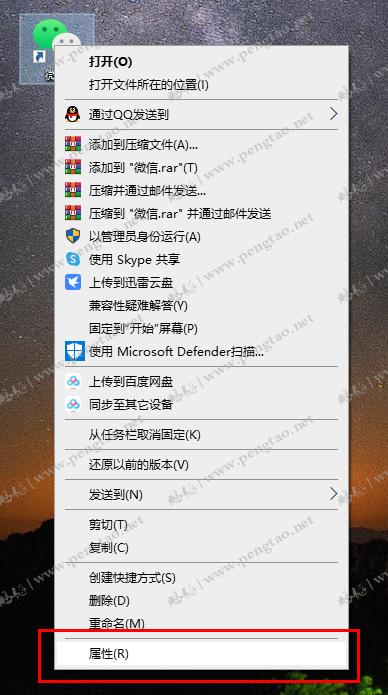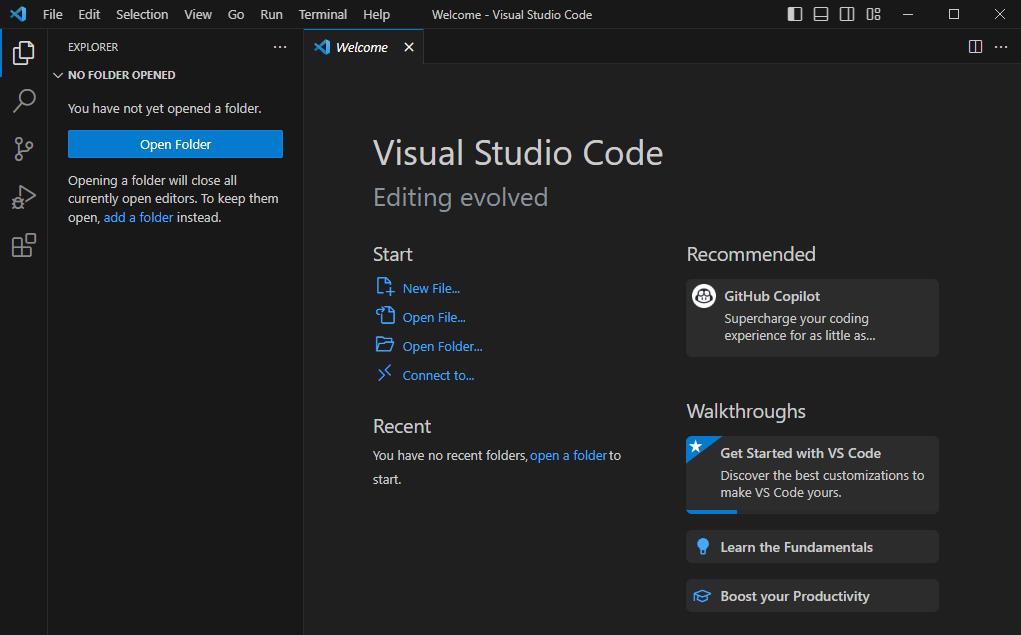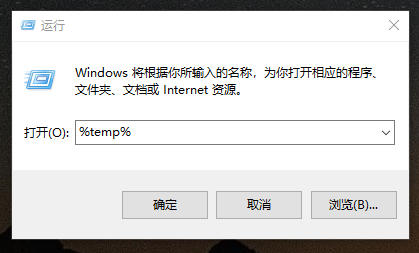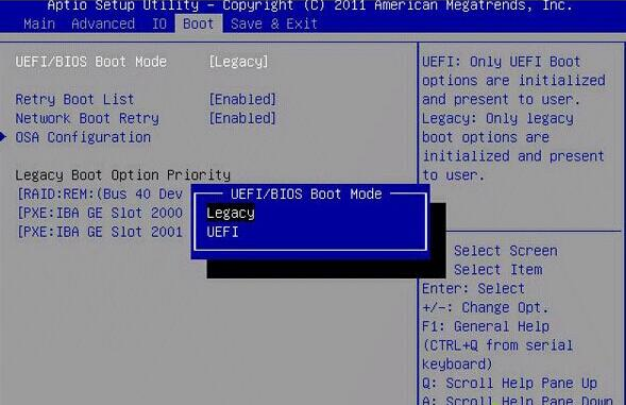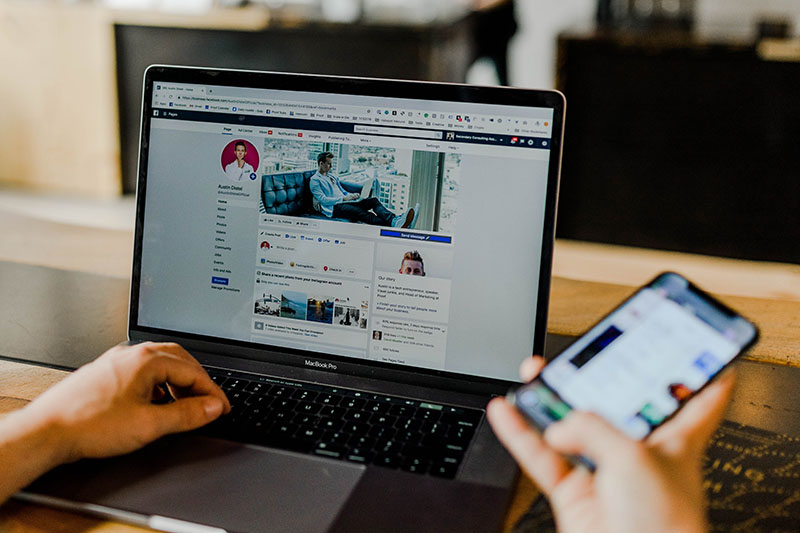AdobePhotoshopCS6,图片处理软件,是AdobePhotoshop的第13代,是一个较为重大的版本更新。本文分享Adobe Photoshop CS6的安装教程,以及安装破解补丁实现永久免费使用。
PS:2012年4月24日,Adobe发布了Photoshop CS6的正式版,在CS6中整合了其Adobe专有的 Mercury图像引擎,通过显卡核心GPU提供了强悍的图片编辑能力。Content-Aware Patch帮助用户更加轻松方便的选取区域,方便用户抠图等操作。Blur Gallery可以允许用户在图片和文件内容上进行渲染模糊特效。Intuitive Video Creation提供了一种全新的视频操作体验。
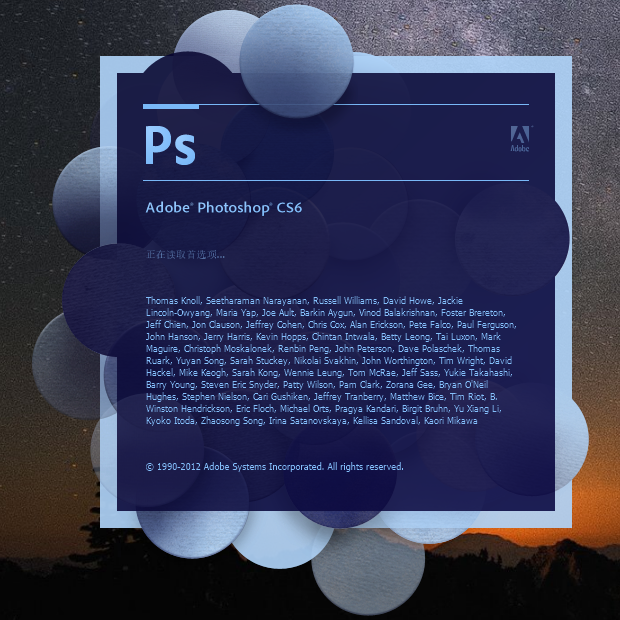
Adobe Photoshop CS6
Adobe Photoshop CS6的安装步骤及方法:
第1步,下载Adobe Photoshop CS6安装包“Adobe Photoshop CS6.rar”,安装压缩包大小1.71G;

Adobe Photoshop CS6安装教程-图1
第2步,将压缩包解压后,打开Adobe Photoshop CS6文件夹,双击文件列表中的“Set-up.exe”文件进入Adobe安装程序界面;
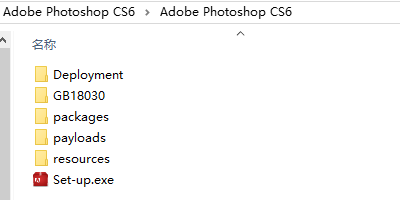
Adobe Photoshop CS6安装教程-图2
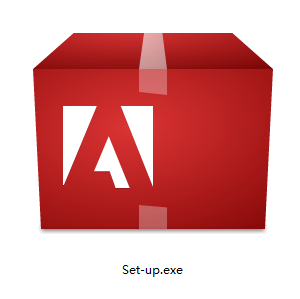
Adobe Photoshop CS6安装教程-图3
第3步,如在Adobe Photoshop CS6安装程序过程中出现“遇到了以下问题....然后再重试”的提示界面,点击“忽略”按钮继续安装;
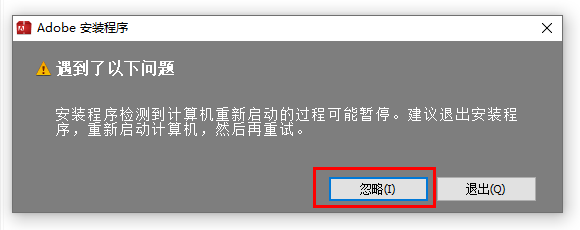
Adobe Photoshop CS6安装教程-图4
第4步,等待“正在初始化安装程序”界面的加载完成;
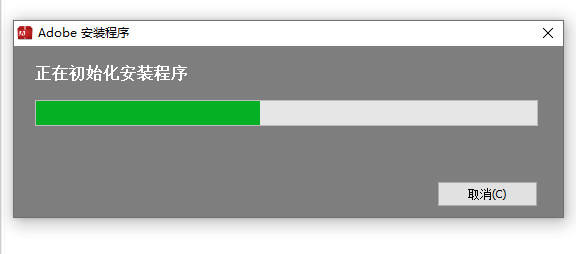
Adobe Photoshop CS6安装教程-图5
第5步,进入欢迎界面,会出现”使用序列号安装、开始我的订阅、作为试用版安装“三个类型的安装选项,在此选择第一个“使用序列号安装”选项;
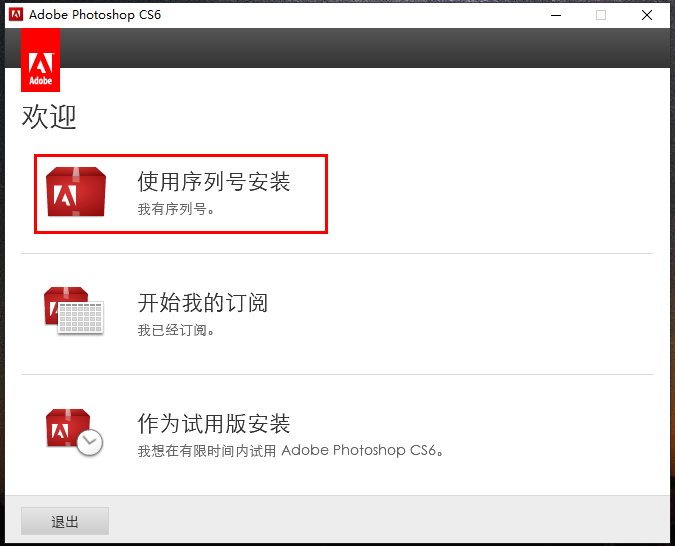
Adobe Photoshop CS6安装教程-图6
第6步,进入Adobe软件许可协议,可点击右侧的滚动条查看完整的协议内容,阅读完后点击”接受“按钮(也可不阅读直接点击”接受“按钮);
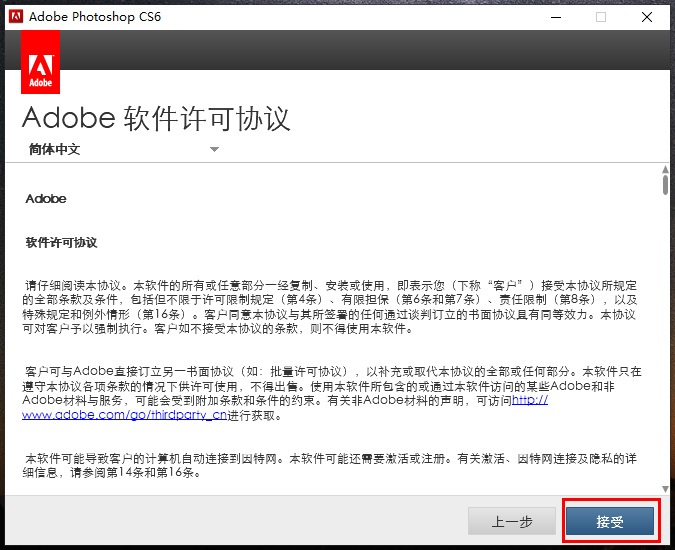
Adobe Photoshop CS6安装教程-图7
第7步,进入序列号输入界面,输入24位序列号(序列号可复制粘贴)如:1330-1406-6169-4303-7935-1580,序列号输入完成后会显示”下一步“按钮,然后点击下一步;
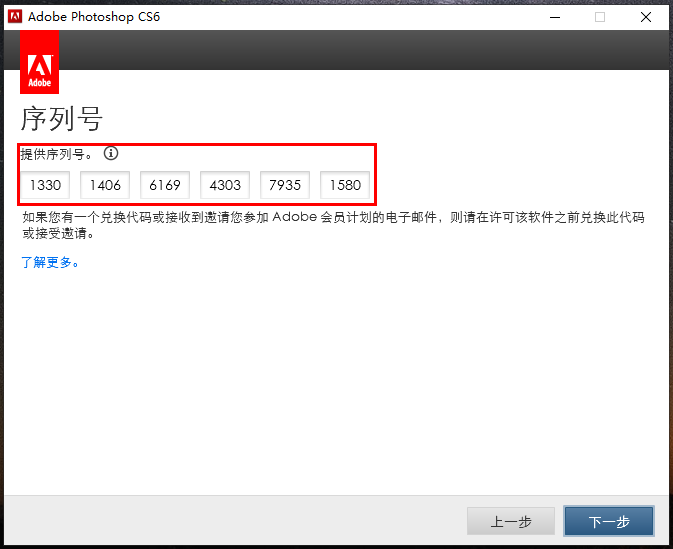
Adobe Photoshop CS6安装教程-图8
第8步,在提示”请连接到Internet,然后重试“界面中,点击”稍后连接“进入下一步;
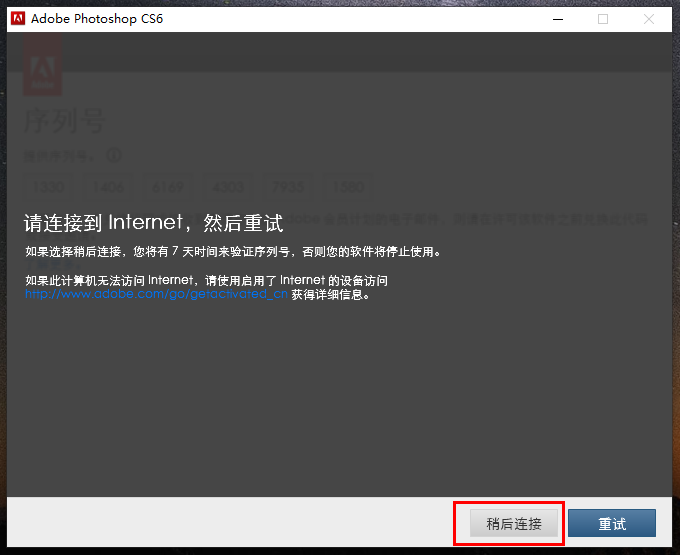
Adobe Photoshop CS6安装教程-图9
第9步,安装选项界面中,有”Adobe Photoshop CS6(64Bit)“和”Adobe Photoshop CS6“两个选项,如电脑CPU是64位则选择”Adobe Photoshop CS6(64Bit)“,如电脑CPU是32位则选择Adobe Photoshop CS6,本文以64位电脑为例选择第一个选项”Adobe Photoshop CS6(64Bit)“,语言默认选择:简体中文,安装位置默认选择”C:\Program Files\Adobe“,安装位置也可以自定义选择。安装选项和安装位置完成后,点击”安装“按钮;
PS:也可以64位和32位两个都同时选择,但没有必要!选一个即可。
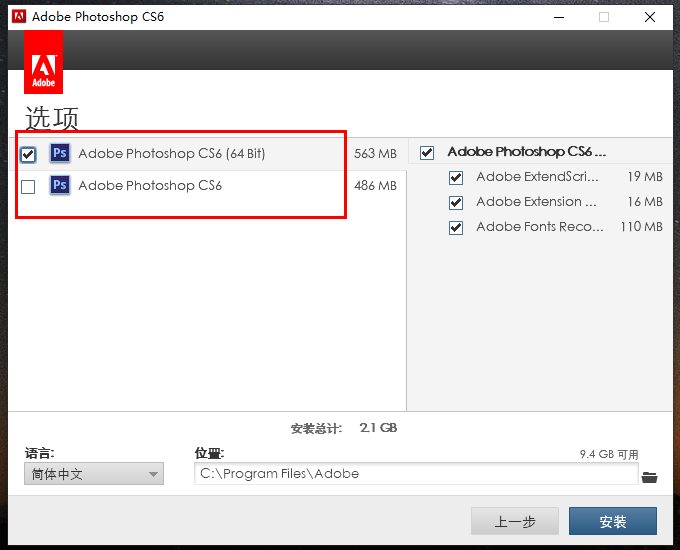
Adobe Photoshop CS6安装教程-图10
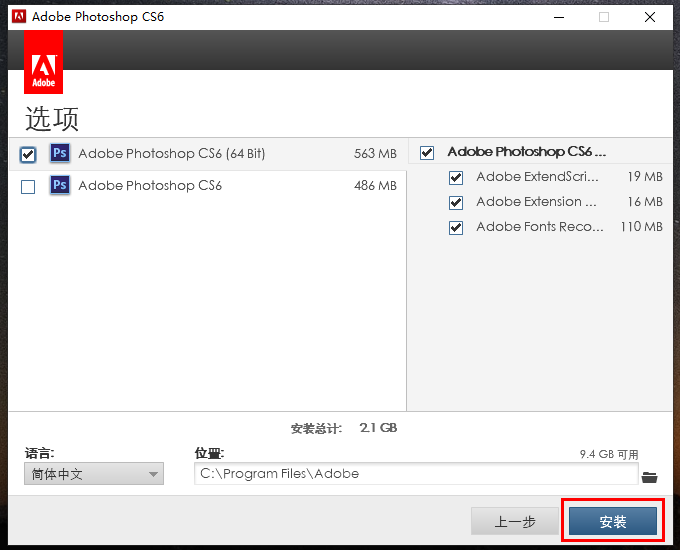
Adobe Photoshop CS6安装教程-图11
第10步,点击”安装“按钮后,会弹出一个用户账户控制提示界面”你要允许此应用对你的设备进行更改吗?“,选择”是“按钮;
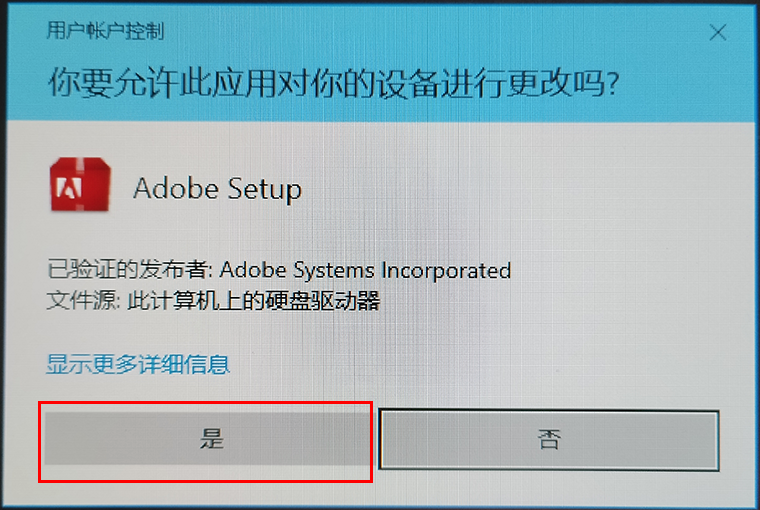
Adobe Photoshop CS6安装教程-图12
第11步,进入安装进度界面,等待进度条安装完成100%;
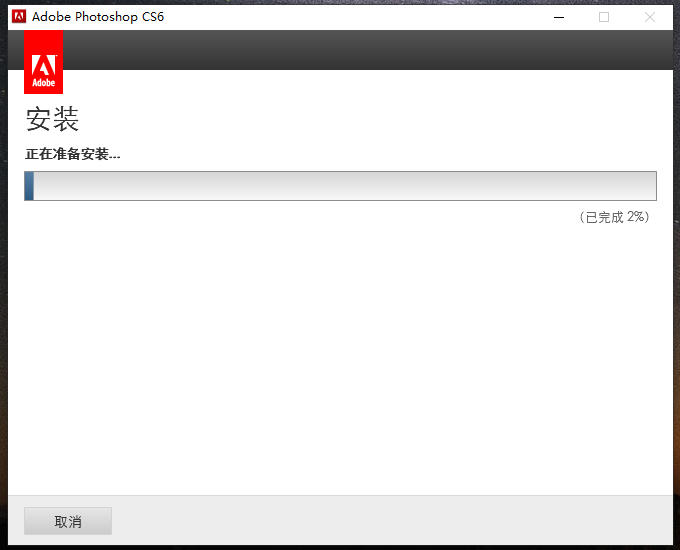
Adobe Photoshop CS6安装教程-图13
第12步,进入安装完成界面,点击”关闭“按钮,至此也就完成了Adobe Photoshop CS6的程序安装,安装完成后不要着急去打开启动Adobe Photoshop CS6软件,需要安装激活补丁;
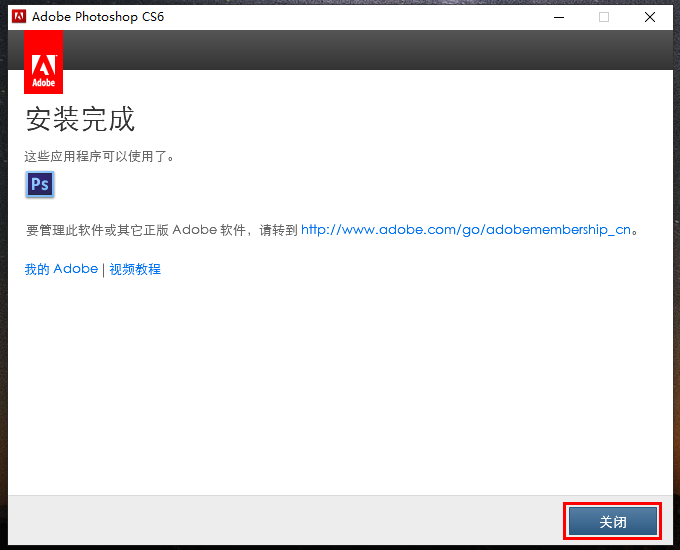
Adobe Photoshop CS6安装教程-图14
第13步,安装Adobe Photoshop CS6激活补丁,打开”Adobe-CS系列激活文件“文件夹,文件夹下有”32“和”64“两个文件夹,选择打开”64“文件夹;
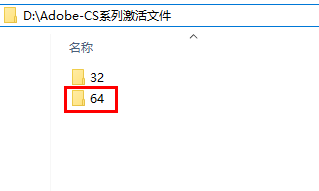
Adobe Photoshop CS6安装教程-图15
第14步,复制”64“文件夹下的”amtlib.dll“文件;
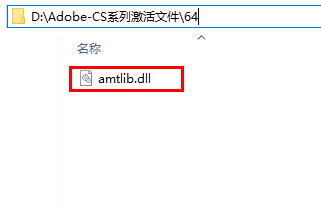
Adobe Photoshop CS6安装教程-图16
第15步,打开C盘下Adobe Photoshop CS6的安装目录:C:\Program Files\Adobe\Adobe Photoshop CS6 (64 Bit)
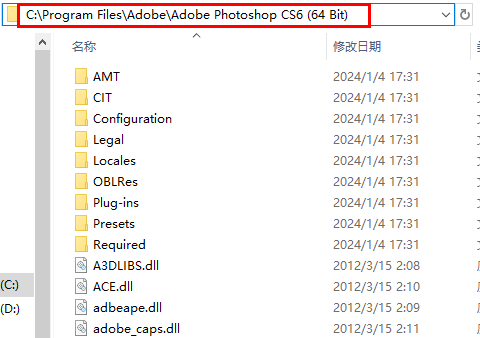
Adobe Photoshop CS6安装教程-图17
第16步,将复制的”amtlib.dll“文件粘贴到”C:\Program Files\Adobe\Adobe Photoshop CS6 (64 Bit)“文件目录下,此时会出现”替换或跳过文件“的提示框,选择”替换目标中的文件(R)“;
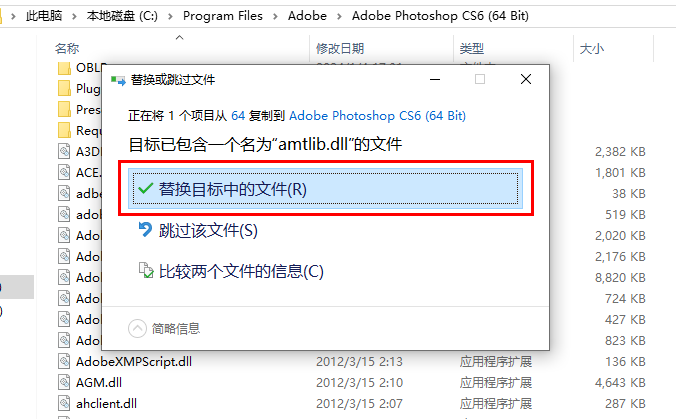
Adobe Photoshop CS6安装教程-图18
第17步,选择”替换目标中的文件(R)“选项后,会出现“目标文件夹访问被拒绝”提示框,选择“继续”按钮,至此Adobe Photoshop CS6激活补丁已安装完成。
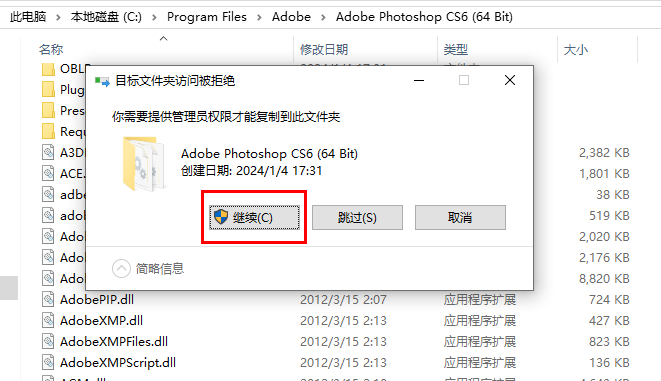
Adobe Photoshop CS6安装教程-图19
第18步,点击桌面左下角开始菜单,启动Adobe Photoshop CS6软件,即可永久免费使用Adobe Photoshop CS6进行设计创造。
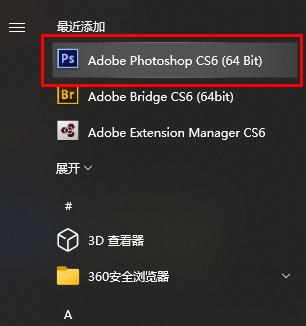
Adobe Photoshop CS6安装教程-图20
启动界面如下图:
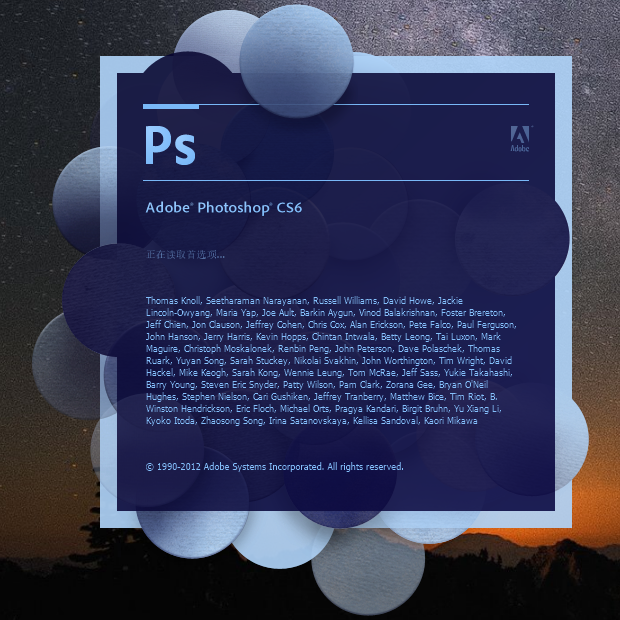
Adobe Photoshop CS6安装教程-图21
操作界面如下图:
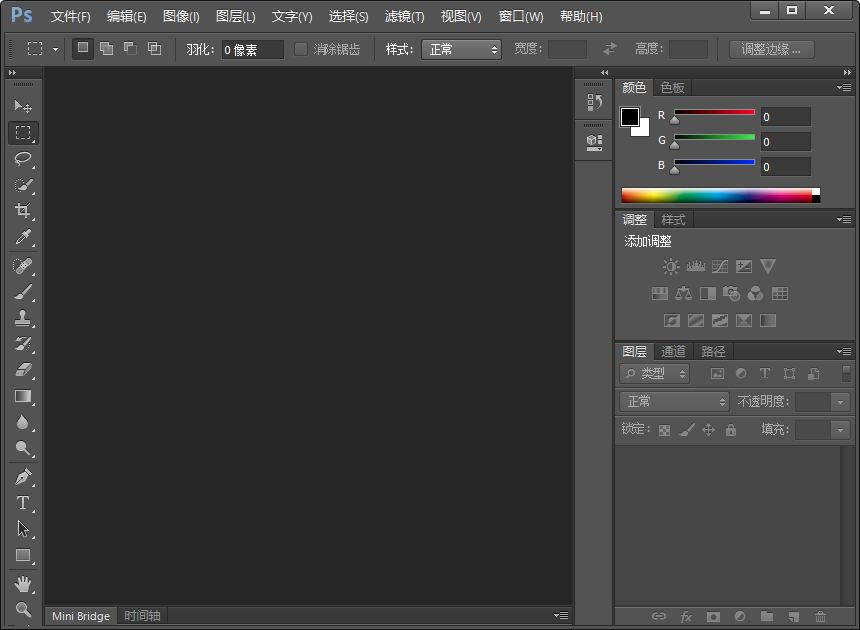
Adobe Photoshop CS6安装教程-图22